Register Firma: Unterschied zwischen den Versionen
KPE (Diskussion | Beiträge) KKeine Bearbeitungszusammenfassung |
CST (Diskussion | Beiträge) Keine Bearbeitungszusammenfassung |
||
| Zeile 1: | Zeile 1: | ||
{{WL|Hauptseite|Einstellungen}} | {{WL|Hauptseite|Einstellungen}} | ||
In | In diesem Register können Sie die Kontaktinformationen Ihres Unternehmens und Ihre Kontoverbindung innerhalb der Anwendung ändern. Das Register kann manuell im Hauptmenü unter {{Menü|Optionen}} → {{Menü|Einstellungen}} → {{Menü|Firma}} oder {{Taste|Strg}} + {{Taste|F12}} → {{Menü|Firma}} aufgerufen werden. | ||
{{Popup|Einstellungen_Firma.png|link{{=}}|gerahmt{{!}}ohne{{!}}Das Register '''Firma''' | |||
|156|571|175|590|[[Datei:Einstellungen_Firma_Popup.png|gerahmt|ohne|Notwendige Bildeigenschaften|link{{=}}]] | |||
|179|570|912|677|[[File:konfig_firma_bild.png|gerahmt|ohne|Das Bildauswahlmenü|link=]]}} | |||
In den Feldern auf der linken Seite werden die Firmendaten des Unternehmens eingetragen und verwaltet. Diese Felder werden beim Ausdruck eines Dokumentes verwendet, um den Briefbogen zu füllen. | |||
In der Feldern auf der rechten Seite können Sie Ihre Bankverbindungen eintragen<ref>Möchten Sie nur eine Bankverbindung eintragen, so lassen Sie die Felder der zweiten Bankverbindung leer.</ref>. ''Bank'', ''BIC'' und ''IBAN'' füllen Sie wie gewohnt aus. Im Feld ''Buchungskonto'' können Sie auswählen, unter welcher Bezeichnung das Konto in der Anwendung geführt werden soll. | |||
Das Feld ''Firmenlogo'' kann Bilddateien vom Typ BMP und JPG aufnehmen. Durch einen {{RMB}} auf das Feld kann ein Bild geöffnet oder aus der Zwischenablage eingefügt werden. Ebenso kann das aktuell gewählte Bild gesichert oder in die Zwischenablage kopiert werden. Bei einem Klick auf [[Datei:Handbuch.png]] erscheinen nähere Informationen über die notwendigen Bildeigenschaften. | |||
---- | ---- | ||
| Zeile 18: | Zeile 19: | ||
---- | ---- | ||
{{WL|Hauptseite|Einstellungen}} | {{WL|Hauptseite|Einstellungen}} | ||
Fußnoten: | |||
<references/> | |||
Version vom 20. Mai 2019, 07:34 Uhr
(Hauptseite → Einstellungen → Sie sind auf der Seite: Register Firma)
In diesem Register können Sie die Kontaktinformationen Ihres Unternehmens und Ihre Kontoverbindung innerhalb der Anwendung ändern. Das Register kann manuell im Hauptmenü unter Optionen → Einstellungen → Firma oder Strg + F12 → Firma aufgerufen werden.
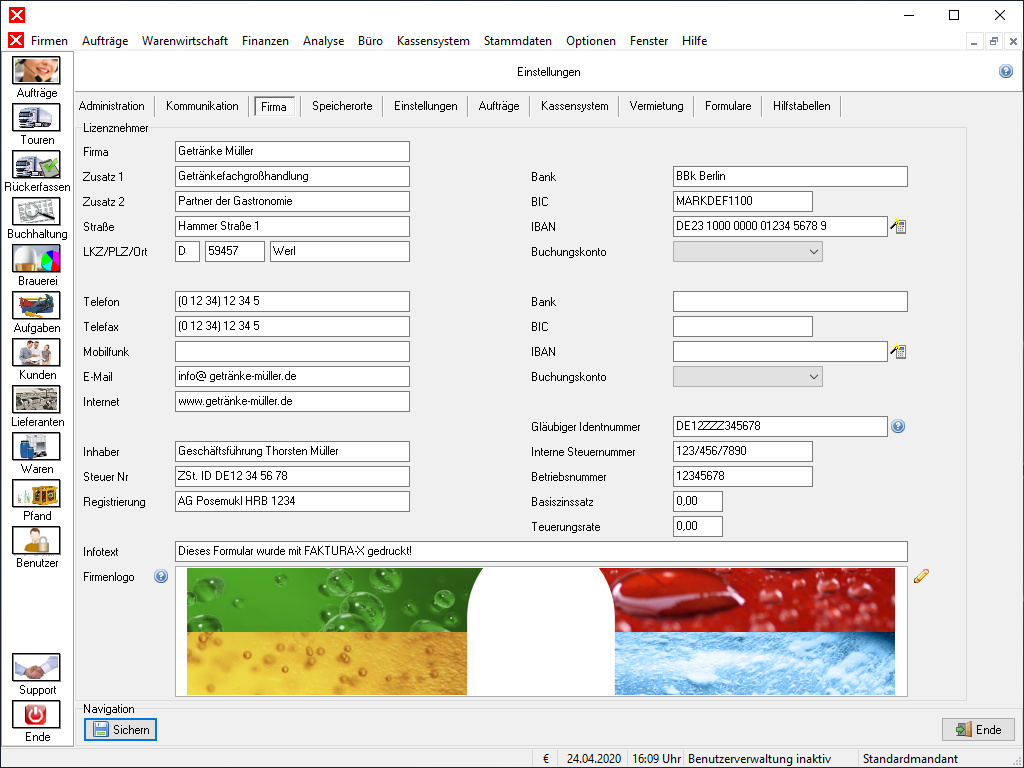
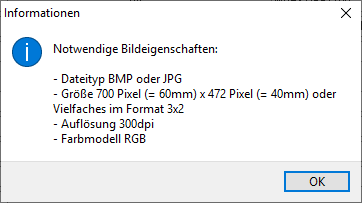
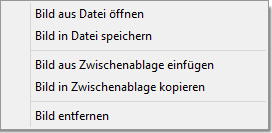
In den Feldern auf der linken Seite werden die Firmendaten des Unternehmens eingetragen und verwaltet. Diese Felder werden beim Ausdruck eines Dokumentes verwendet, um den Briefbogen zu füllen.
In der Feldern auf der rechten Seite können Sie Ihre Bankverbindungen eintragen[1]. Bank, BIC und IBAN füllen Sie wie gewohnt aus. Im Feld Buchungskonto können Sie auswählen, unter welcher Bezeichnung das Konto in der Anwendung geführt werden soll.
Das Feld Firmenlogo kann Bilddateien vom Typ BMP und JPG aufnehmen. Durch einen ![]() auf das Feld kann ein Bild geöffnet oder aus der Zwischenablage eingefügt werden. Ebenso kann das aktuell gewählte Bild gesichert oder in die Zwischenablage kopiert werden. Bei einem Klick auf
auf das Feld kann ein Bild geöffnet oder aus der Zwischenablage eingefügt werden. Ebenso kann das aktuell gewählte Bild gesichert oder in die Zwischenablage kopiert werden. Bei einem Klick auf ![]() erscheinen nähere Informationen über die notwendigen Bildeigenschaften.
erscheinen nähere Informationen über die notwendigen Bildeigenschaften.
Weiter zu Register Speicherorte
(Hauptseite → Einstellungen → Sie sind auf der Seite: Register Firma)
Fußnoten:
- ↑ Möchten Sie nur eine Bankverbindung eintragen, so lassen Sie die Felder der zweiten Bankverbindung leer.